Informes de Avances: rendimiento del prospecto
El informe de rendimiento en Avances proporciona una descripción general de cuántos prospectos has creado, archivado o convertido en tratos en Pipedrive.
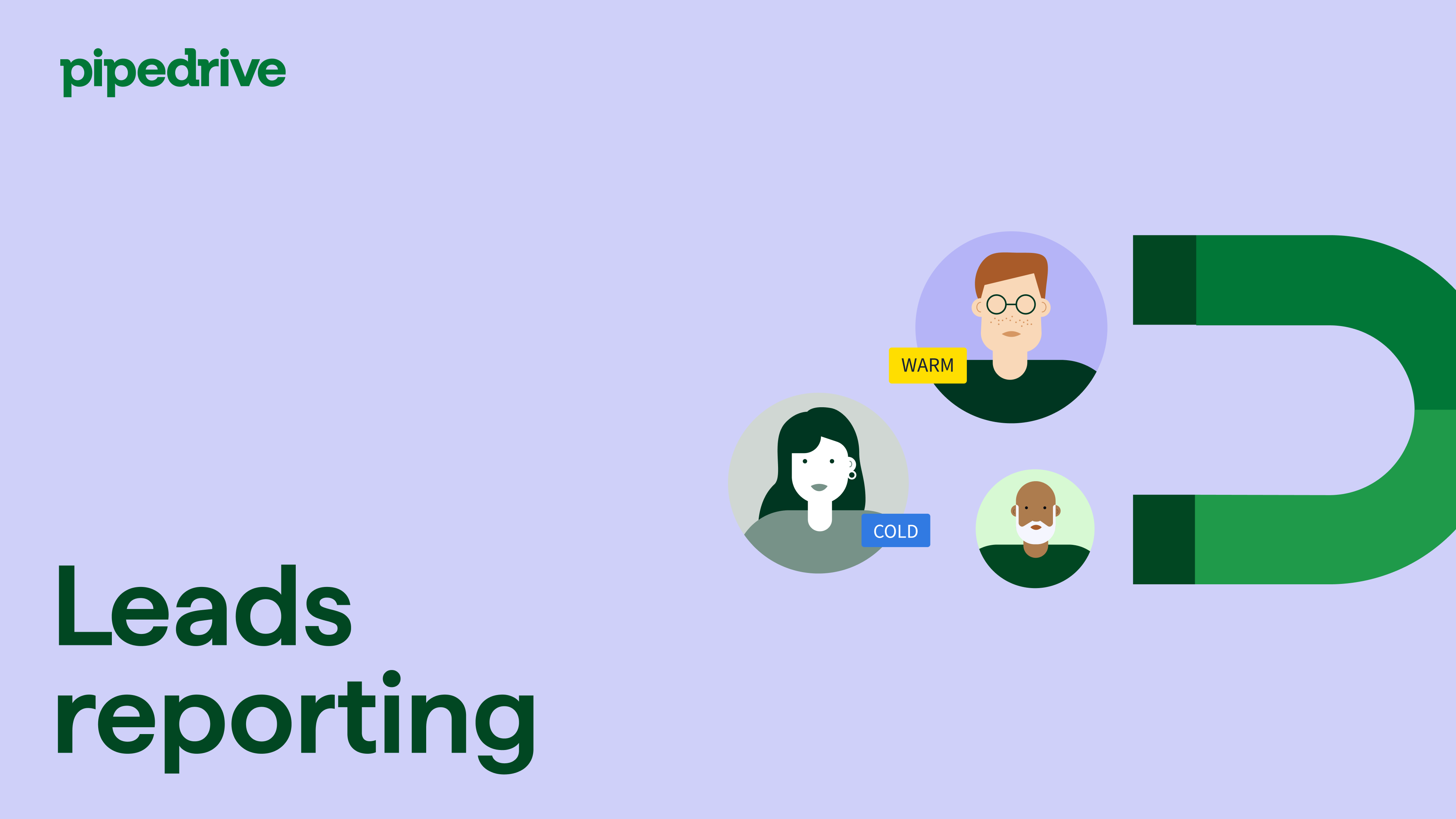
Creación de un informe de rendimiento de prospectos
Para crear un informe de rendimiento de prospectos, haz clic en el signo «+» junto a la barra de búsqueda y selecciona Informe > Prospecto > Rendimiento.
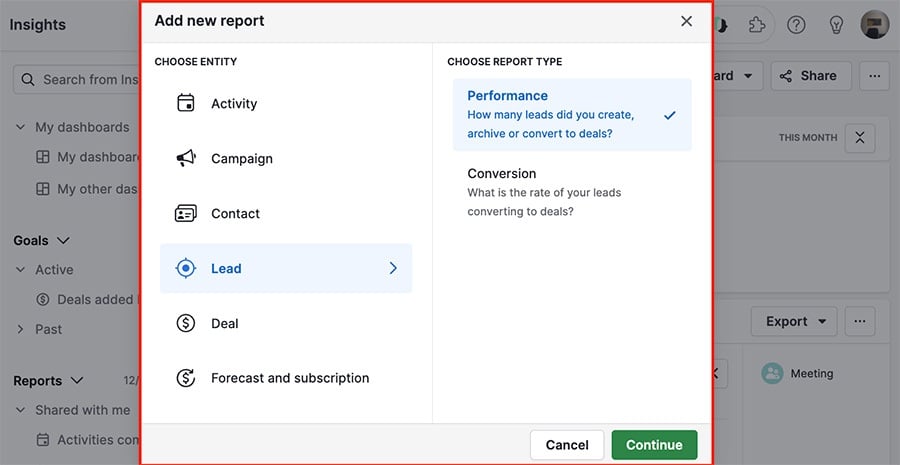
Personalización de tu informe de rendimiento de prospectos
Si deseas limitar los resultados, puedes agregar una condición de filtro al presionar el botón «+» .
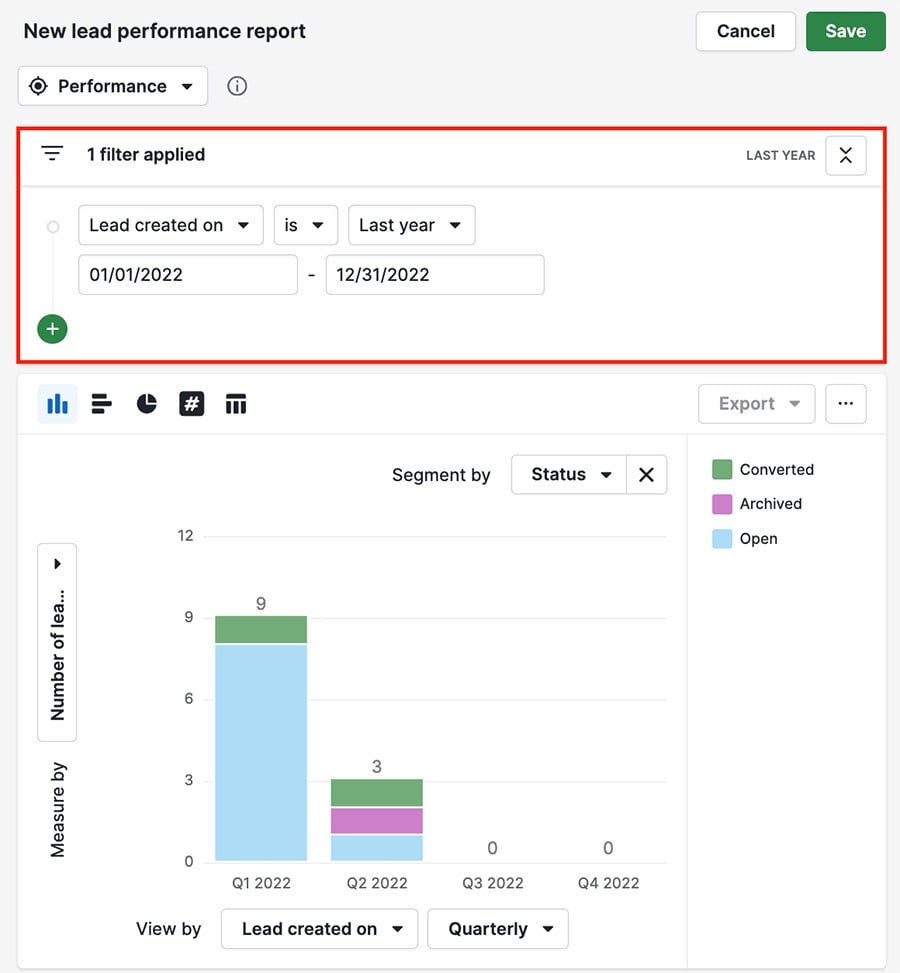
También puedes personalizar los parámetros de los gráficos mediante los menús ver por, segmentar por y medir por.
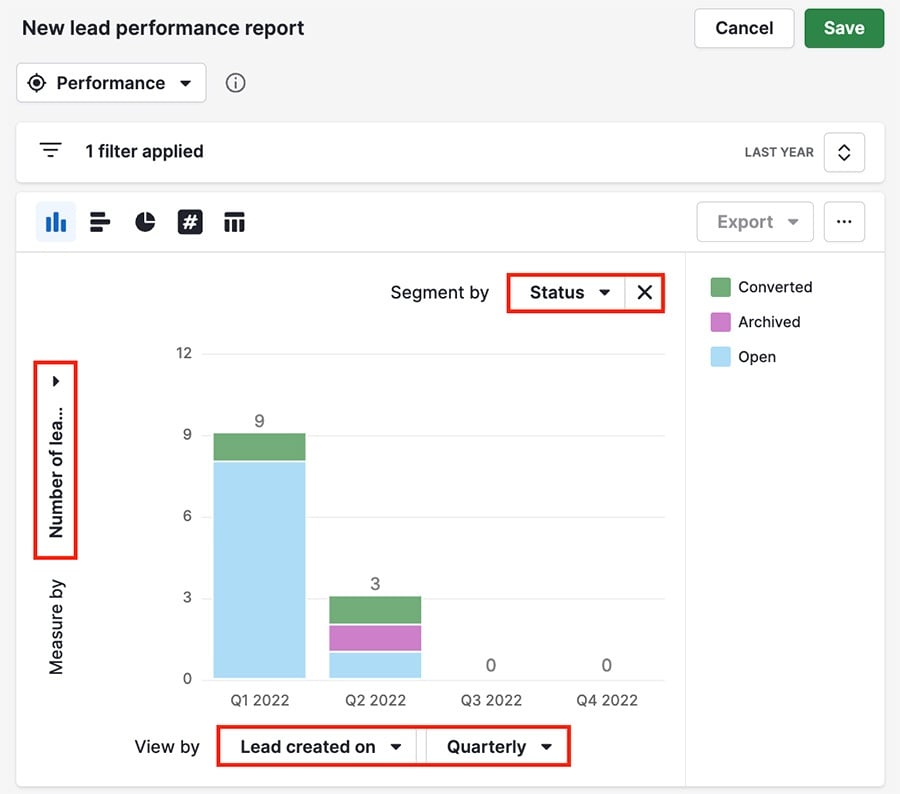
La tabla debajo del gráfico muestra una vista de lista de los datos del informe y puedes hacer clic en el ícono de engranaje al lado derecho para cambiar las columnas.
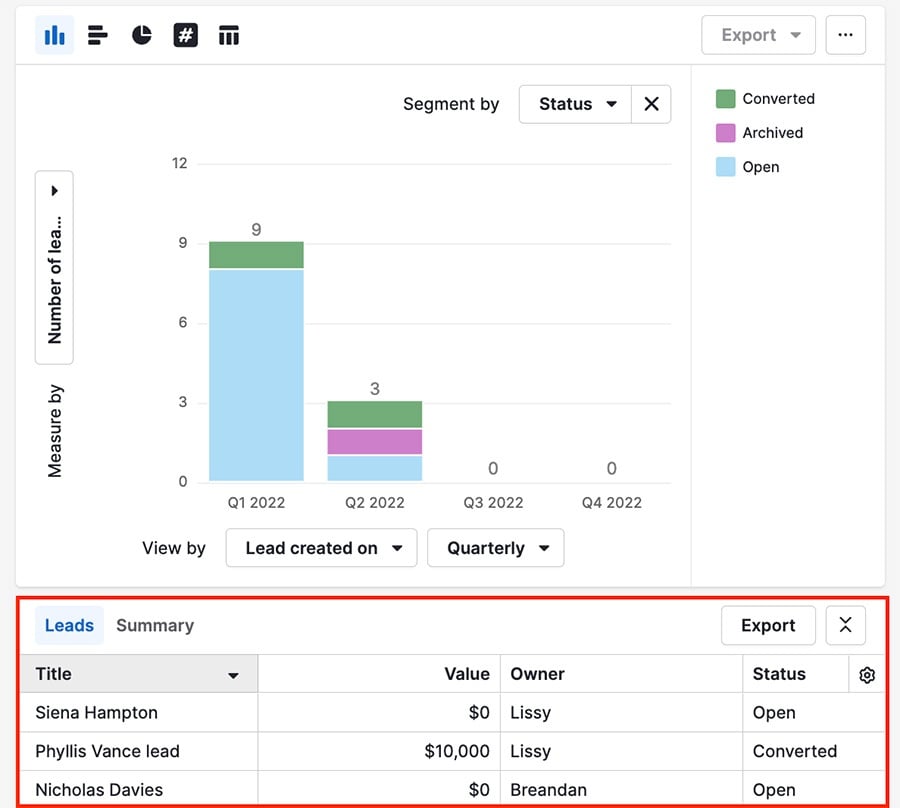
Si pasas el cursor sobre una de las barras del gráfico, podrás ver los datos específicos representados allí.
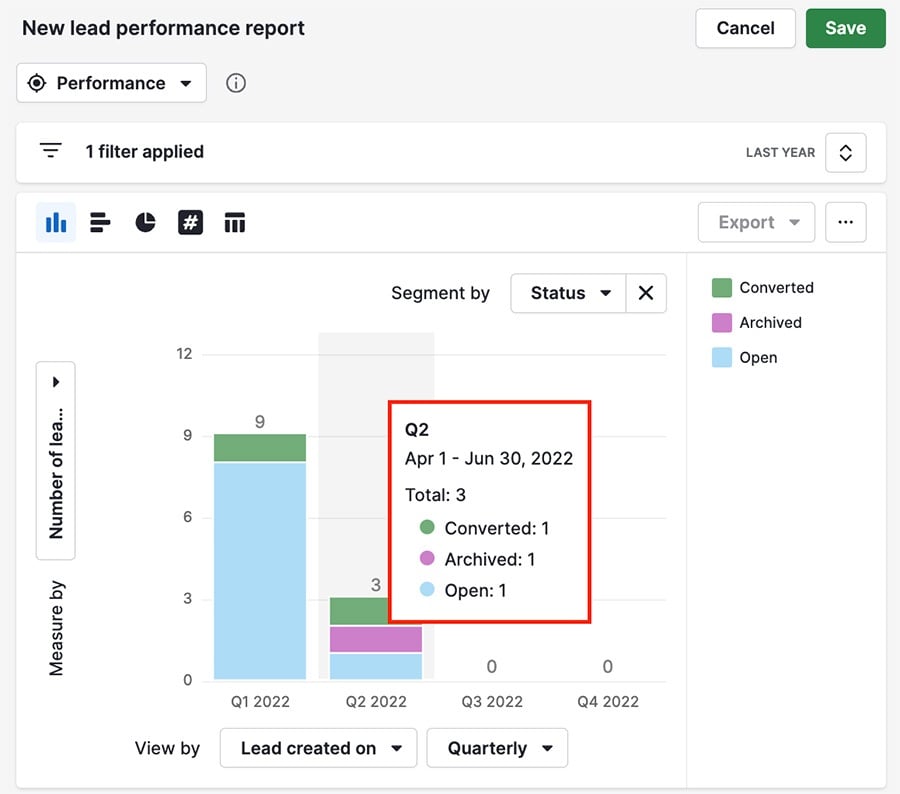
¿Te pareció útil este artículo?
Sí
No